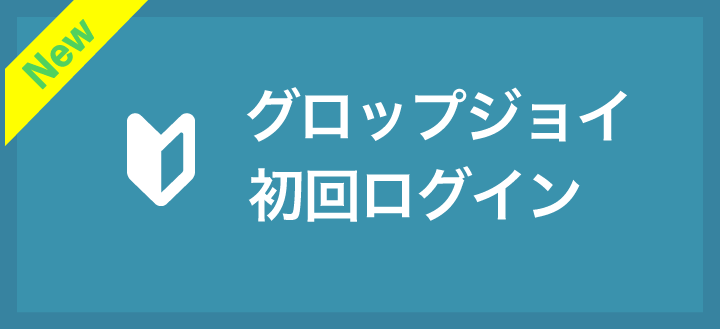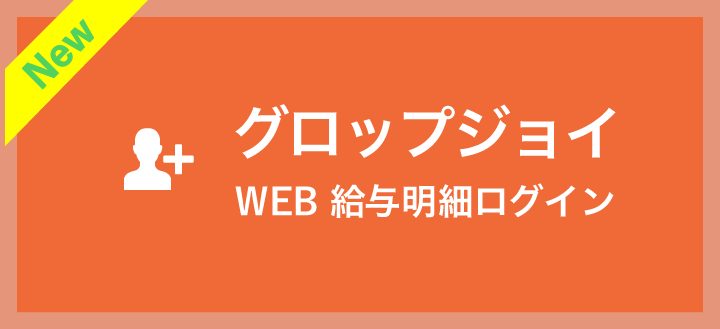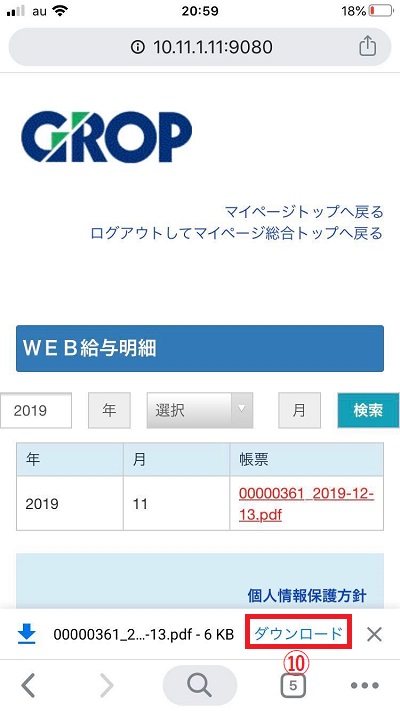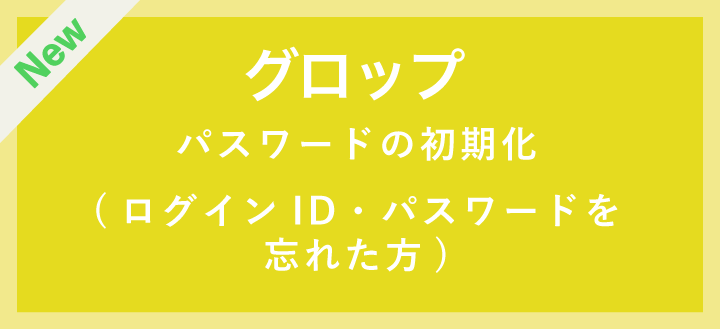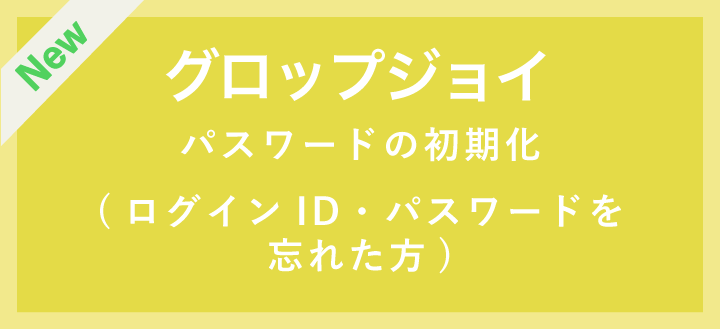0120-700-700
0120-700-700
派遣、アルバイト、転職の相談はグロップで
WEB給与明細の操作手順
グロップ・グロップジョイ
画像はGROPと記載されていますが、GROP JOYのスタッフ様も操作手順は同様です。
初めてご利用の方
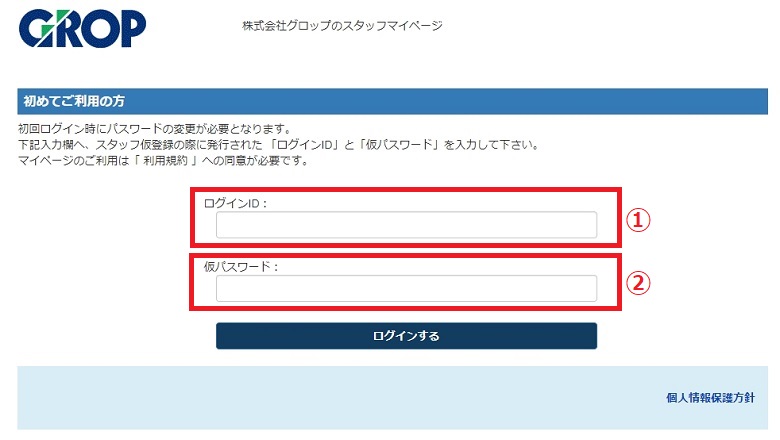
①ログインID:入社時に登録したメールアドレス
②仮パスワード:登録メールアドレス宛に、ご案内
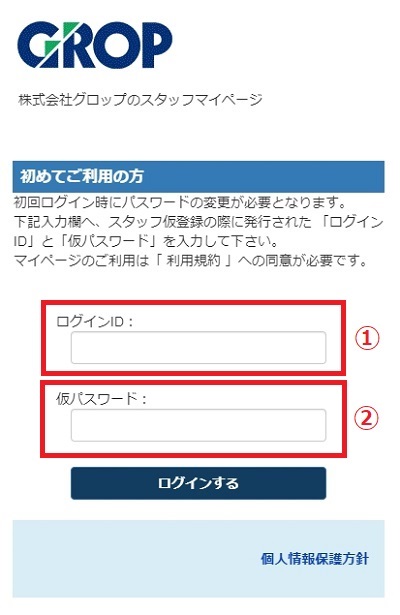
①ログインID:入社時に登録したメールアドレス
②仮パスワード:登録メールアドレス宛に、ご案内
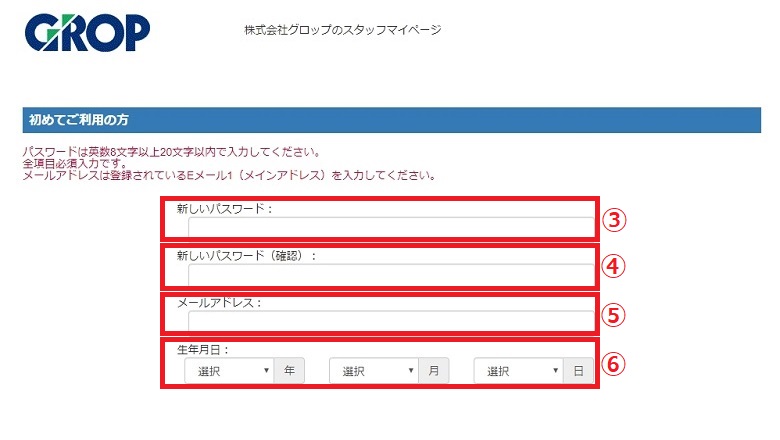
③新しいパスワード:新しいパスワードを入力。※英数8文字以上20文字以内
④新しいパスワード(確認用):新しいパスワードを入力(確認用)。
⑤メールアドレス:登録メールアドレスを入力。
⑥生年月日:ご自身の生年月日を入力。
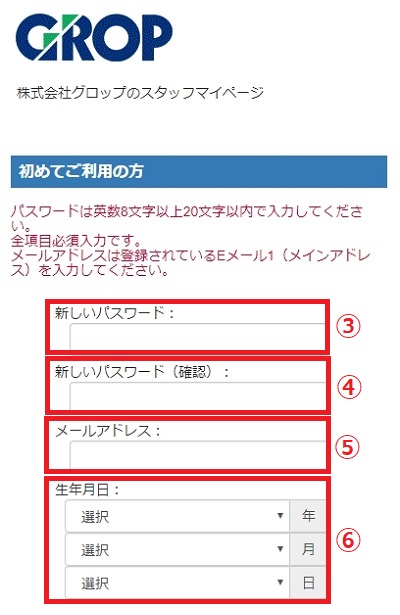
③新しいパスワード:新しいパスワードを入力。※英数8文字以上20文字以内
④新しいパスワード(確認用):新しいパスワードを入力(確認用)。
⑤メールアドレス:登録メールアドレスを入力。
⑥生年月日:ご自身の生年月日を入力。
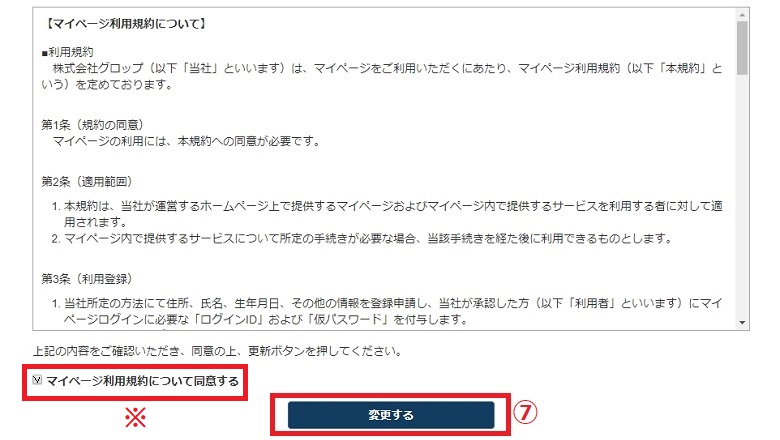
※利用規約をご確認いただき、同意にチェックを入れてから、変更ボタンを押してください。
⑦変更する:変更を押下するとサイトに「パスワードの更新が完了しました画面」となります。
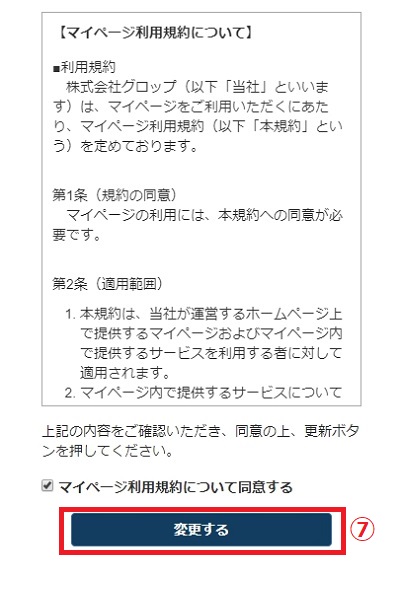
※利用規約をご確認いただき、同意にチェックを入れてから、変更ボタンを押してください。
⑦変更する:変更を押下するとサイトに「パスワードの更新が完了しました画面」となります。
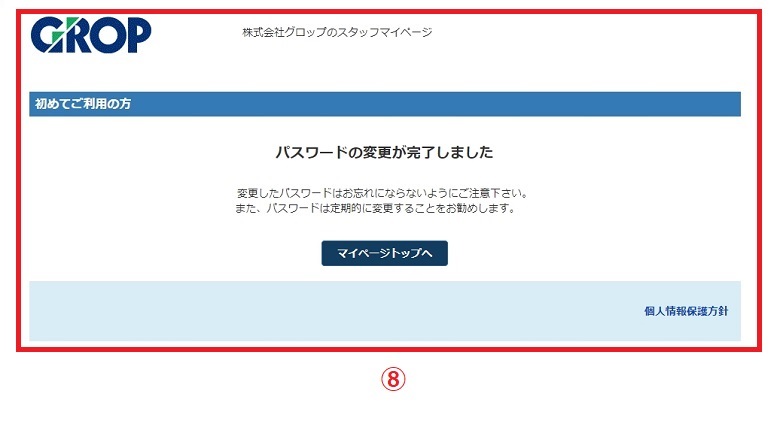
⑧マイページトップへ:マイページトップへを押下するとサイトに「マイページトップへの画面」となります。
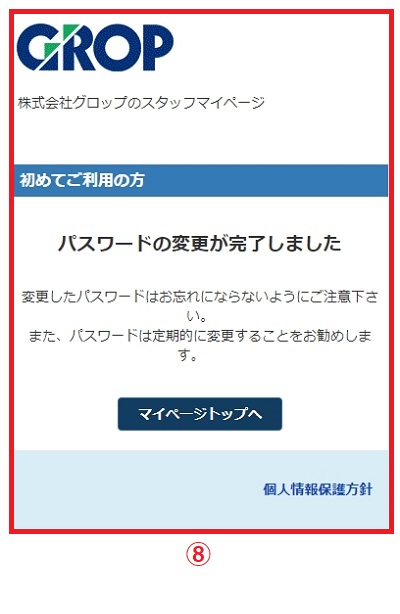
⑧マイページトップへ:マイページトップへを押下するとサイトに「マイページトップへの画面」となります。
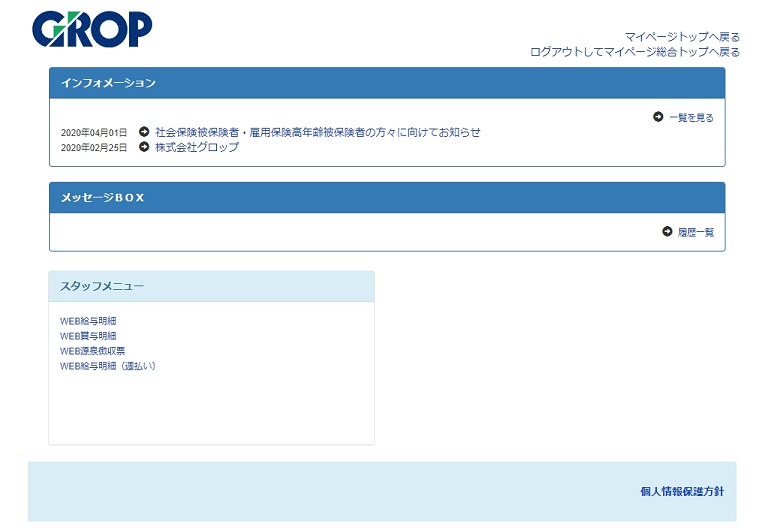
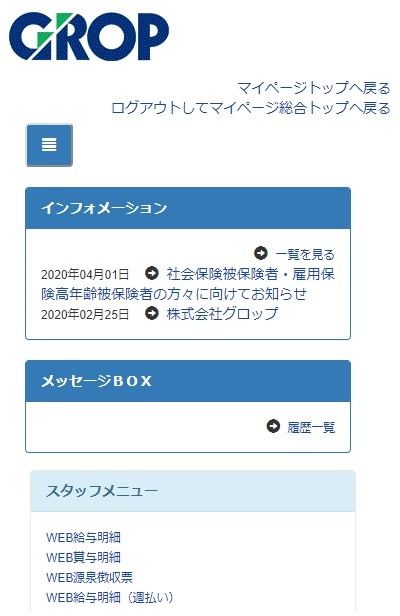
WEB給与明細操作手順
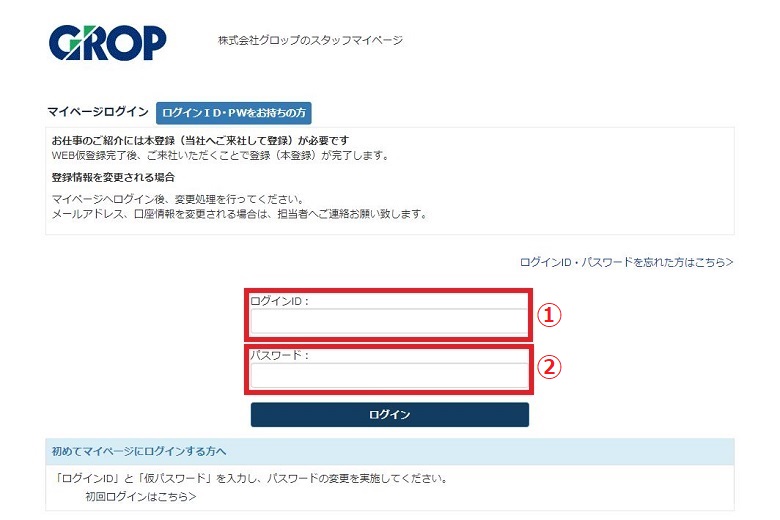
①ログインID:入社時に登録したメールアドレス。
②パスワード:パスワードを入力。
※この画面の時に、「お気に入りに登録」をしておくと、次回以降スムーズにログイン画面にアクセスすることができます
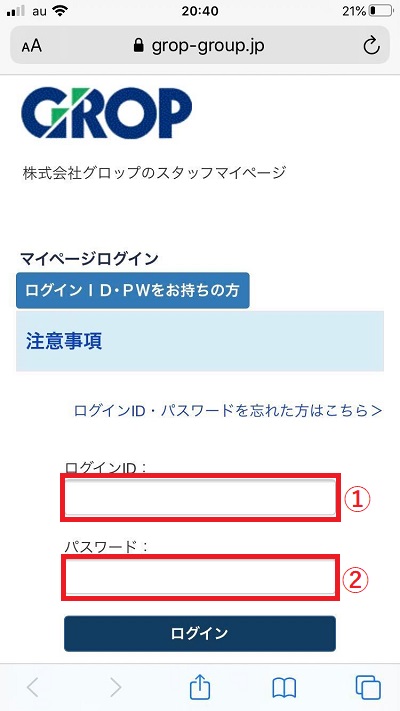
①ログインID:入社時に登録したメールアドレス。
②パスワード:パスワードを入力。
※この画面の時に、「お気に入りに登録」をしておくと、次回以降スムーズにログイン画面にアクセスすることができます
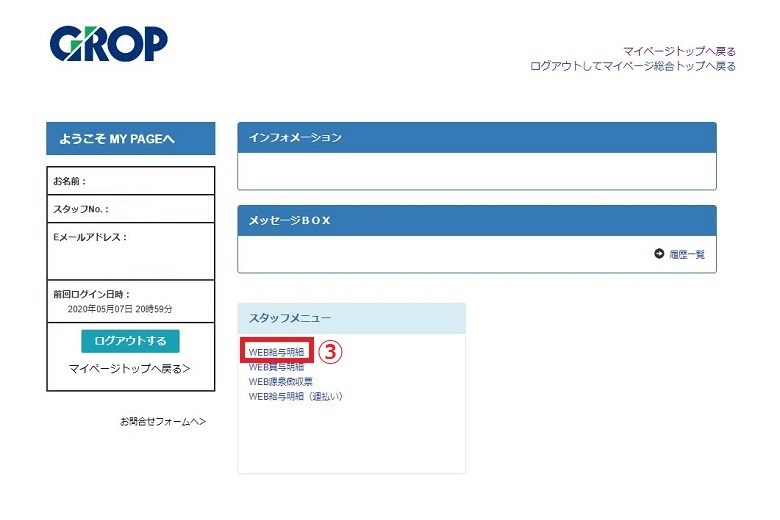
③WEB給与明細をクリック
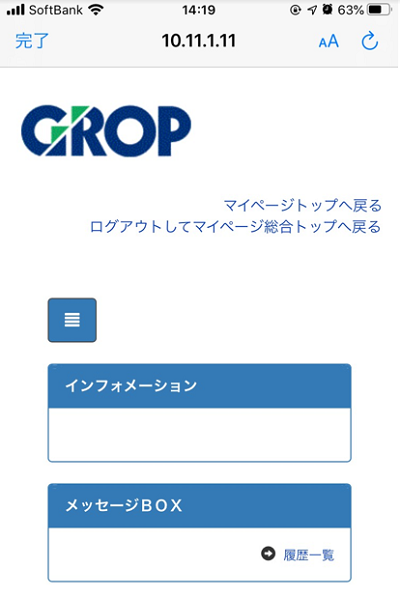
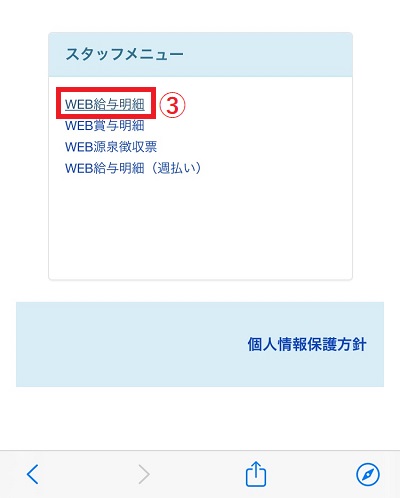
③WEB給与明細をクリック
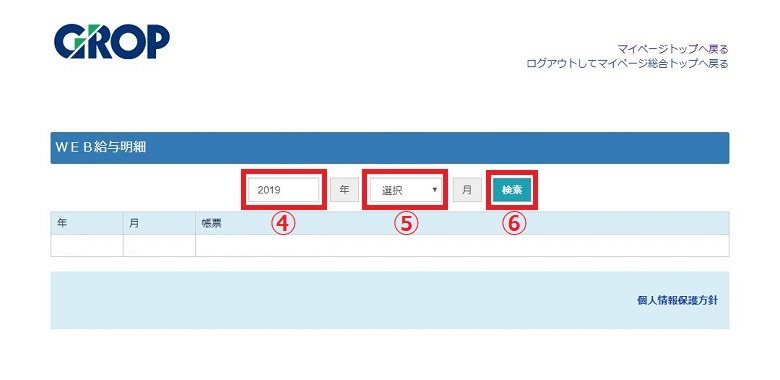
④年を入力
⑤月を選択
⑥検索ボタンをクリック
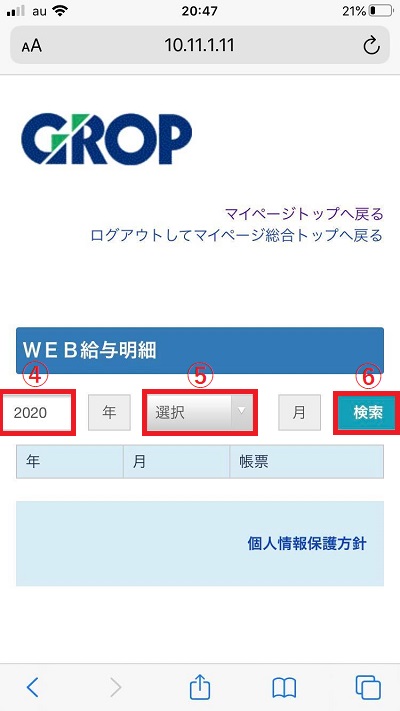
④年を入力
⑤月を選択
⑥検索ボタンをクリック
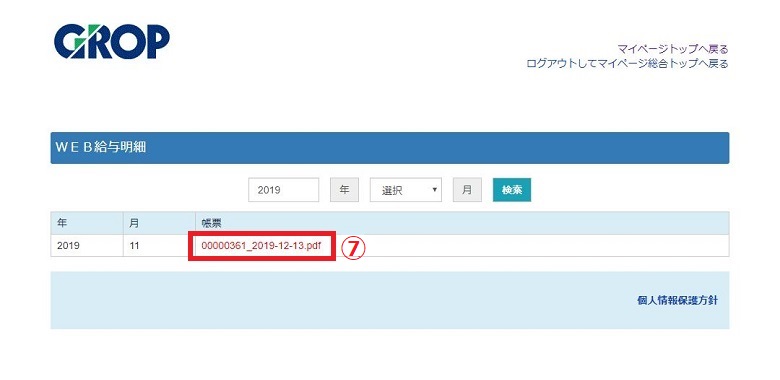
➆リンクをクリックしダウンロードする。
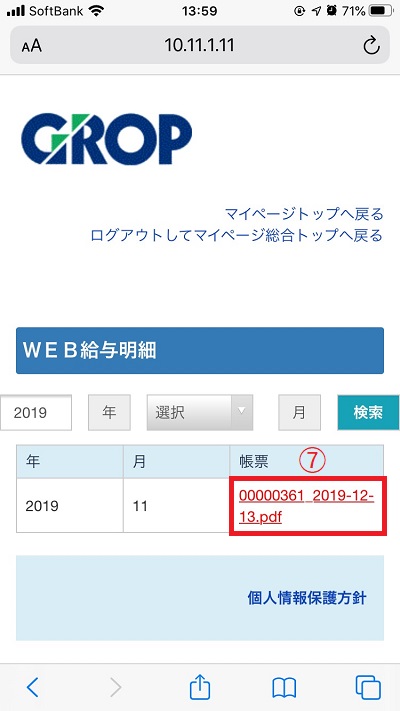
➆リンクをクリックしダウンロードする。
■Chromeの場合(クローム)
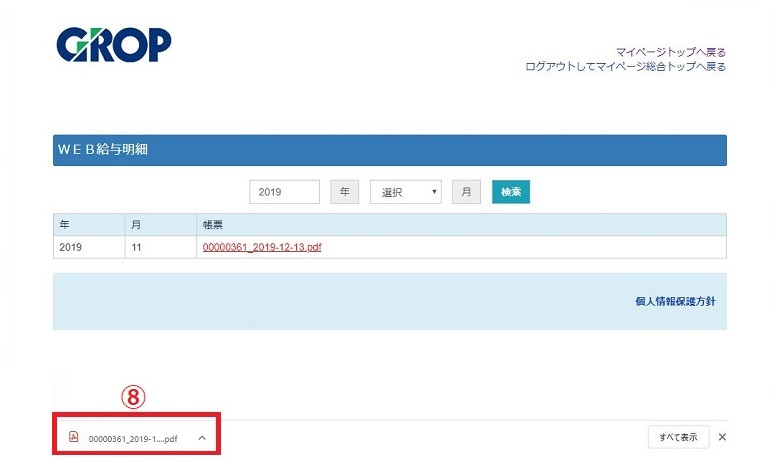
⑧ダウンロードされたファイルを開く。
■ Safariの場合(iPhoneユーザ向け)
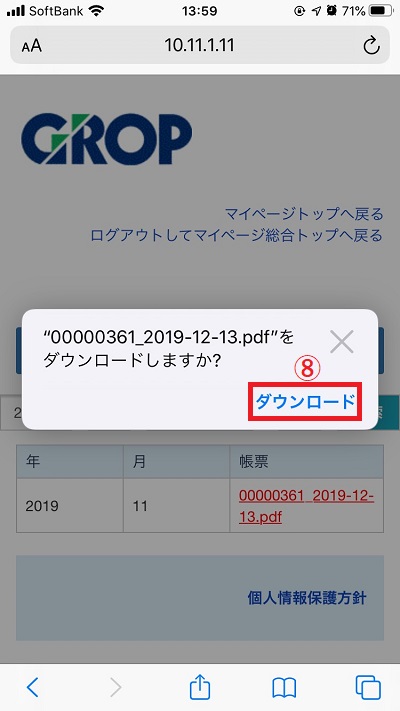
⑧ダウンロードをタップ(押す)
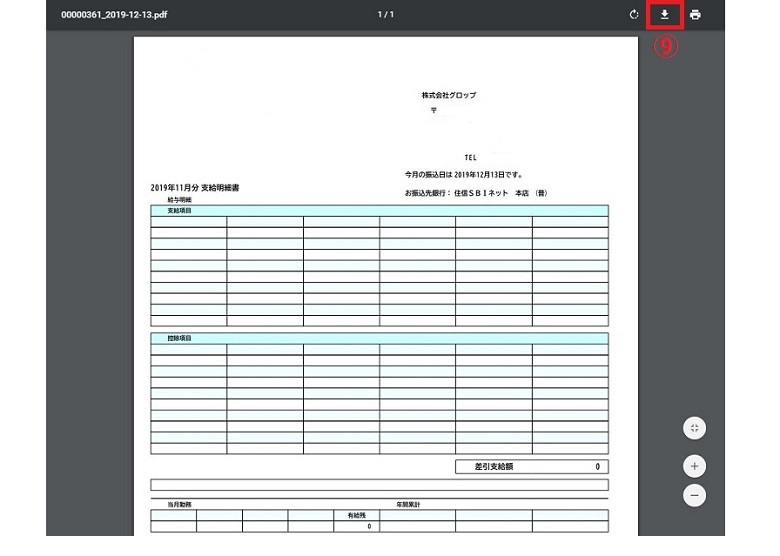
⑨画面右上に矢印が表示される矢印をクリックする。
※自分のパソコンで保存しておきたい場合は矢印のアイコンから保存する。
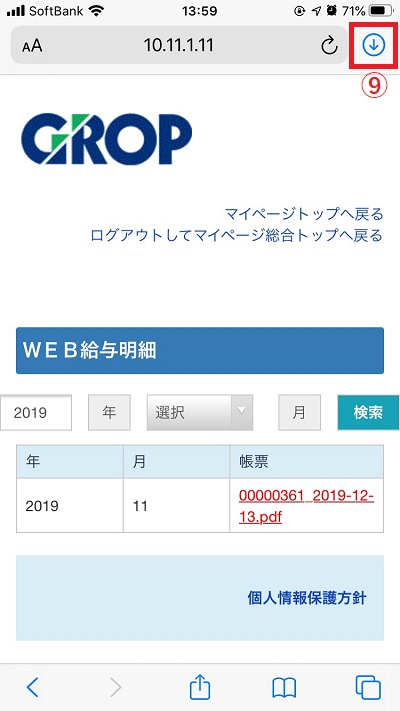
⑨画面右上に矢印が表示される矢印をタップする。
※Safari(iPhoneユーザ向け)の場合のみ表示される。
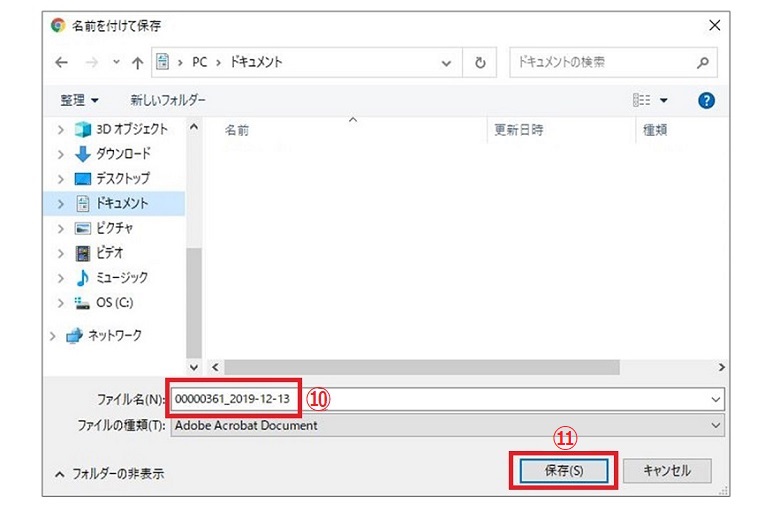
⑩保存先とファイル名を指定する。
⑪ファイルを保存したい場合は「保存(S)」をクリック。
※キャンセルしたい場合は「キャンセル」をクリック。
■Internet ExplorerやMicrosoft Edgeなどの場合
(インターネット エクスプローラー-マイクロソフト エッジ)
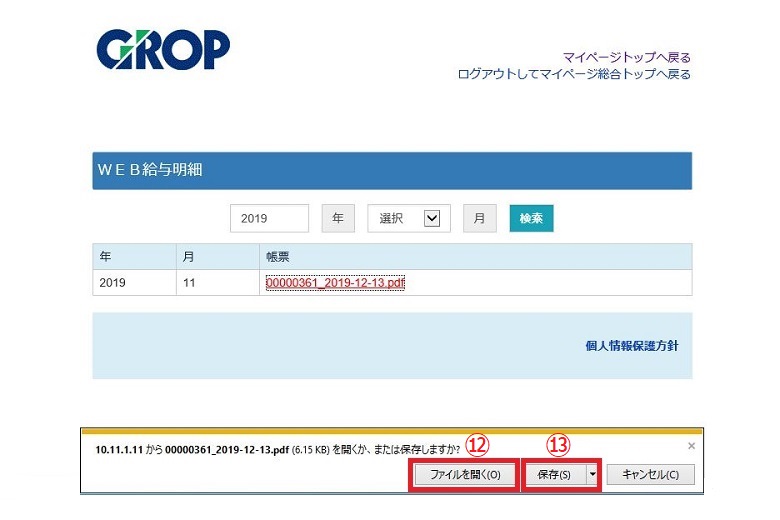
⑫ファイルを開きたい場合は「ファイルを開く(O)」をクリック。
⑬ファイルを保存したい場合は「保存(S)」をクリック。
※キャンセルしたい場合は「キャンセル(C)」をクリック。
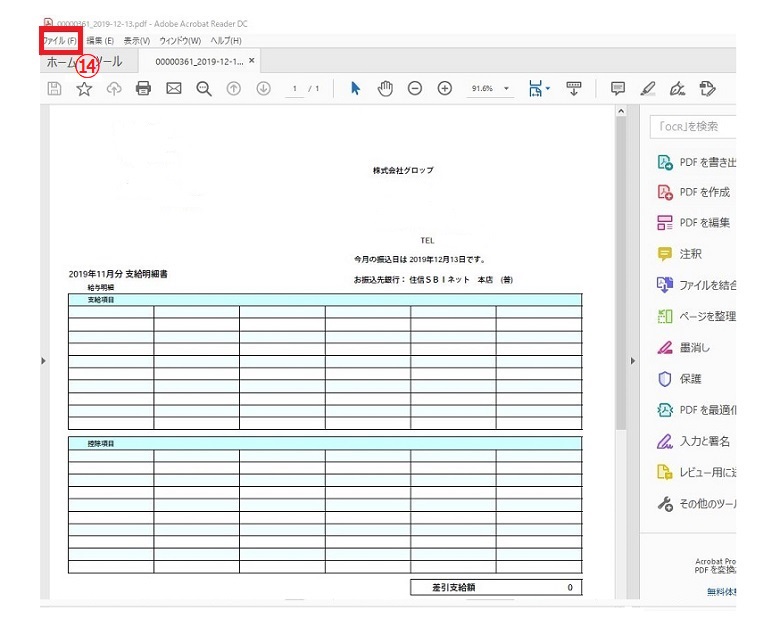
⑭名前を付けて保存したい場合は「ファイル(F)」から保存する
※PDF Readerが立ち上がり、閲覧できました。
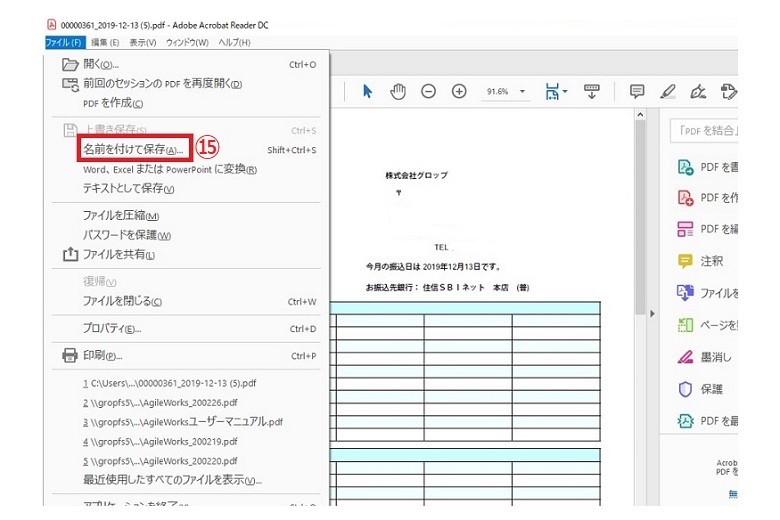
⑮「名前を付けて保存(A)」をクリック
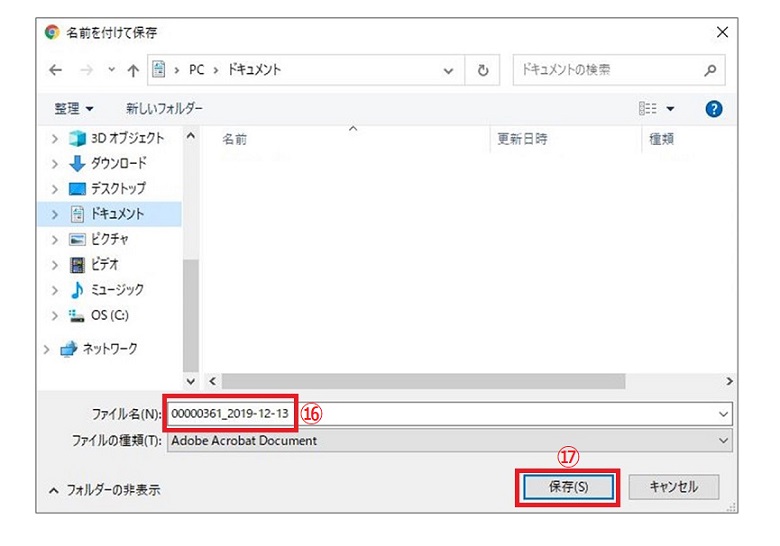
⑯保存先とファイル名を指定する。
⑰ファイルを保存したい場合は「保存(S)」をクリック。
※キャンセルしたい場合は「キャンセル」をクリック。
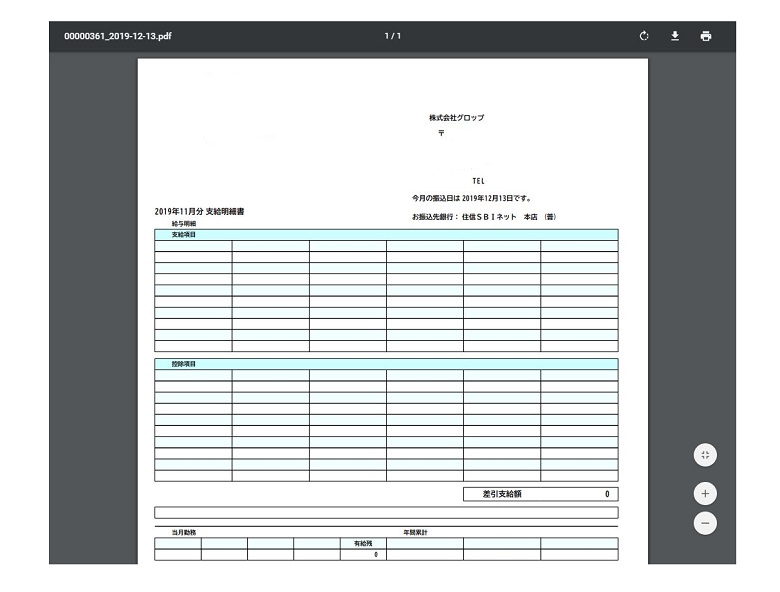
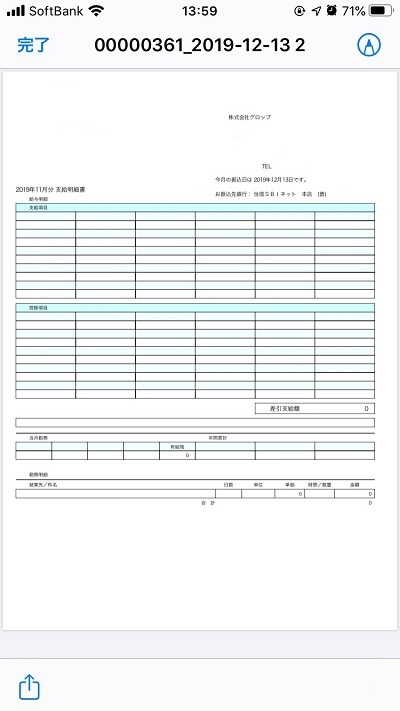
注意点
・ダウンロードしたPDF(給与明細)ファイルが正しく表示されない場合は、「Adobe Reader」アプリをインストールして再度お試しください。(一度再起動すると改善されるケースがあります)。
※iPhoneの方はこちらからインストール
※Androidの方はこちらからインストール
・対応ブラウザ
※iPhoneユーザ:Safari
※Androidユーザ:Chrome